- Che cos’è il messaggio di errore di Steam per transazione in sospeso
- Possibili ragioni per l’errore di transazione in sospeso di Steam
- Come risolvere il messaggio di errore di Steam per transazione in sospeso
- Metodo 1: annullamento di altre transazioni in sospeso
- Metodo 2: verifica la presenza di interruzioni del server Steam
- Metodo 3: ricontrolla la tua regione di Steam
- Metodo 4: disattivare VPN o altre applicazioni proxy
- Metodo 5: verifica la valuta predefinita
- Conclusione
Molti utenti di Reddit hanno segnalato l’errore di Steam della transazione in sospeso in cui vedono il seguente messaggio di errore: La tua transazione non può essere completata perché hai un’altra transazione in sospeso per uno o più articoli nel tuo carrello. Questi errori di solito si verificano quando ci sono alcuni problemi tecnici nel server Steam. Se vedi spesso questo errore di Steam, abbiamo alcuni passaggi per la risoluzione dei problemi che potrebbero aiutarti a risolvere immediatamente questo problema.
Il nuovo messaggio di transazione in sospeso di Steam è un grosso problema in quanto impedisce ai giocatori di acquistare nuovi giochi, DLC e altri beni digitali dal mercato di Steam. Steam è un mercato popolare per l’acquisto e la riproduzione di nuovi giochi. Sebbene ci siano molti giochi gratuiti disponibili, le persone preferiscono comunque acquistare i giochi che gli piacciono. Quindi ecco alcune soluzioni rapide al messaggio di errore di Steam della transazione in sospeso.

Che cos’è il messaggio di errore di Steam per transazione in sospeso
Su Steam, puoi acquistare direttamente qualsiasi titolo di tuo interesse, inoltre offre anche vari giochi e titoli Windows completamente gratuiti. Ora, molti utenti di Reddit si lamentano di un errore molto comune che impedisce loro di completare le loro transazioni su Steam.
“La tua transazione non può essere completata perché hai un’altra transazione in sospeso per uno o più articoli nel tuo carrello.” – Senza alcun articolo in sospeso mostrato nella cronologia degli acquisti :/ da Vapore
FIX per “La tua transazione non può essere completata perché hai un’altra transazione in sospeso sul tuo account. “ da playatlante
Annunci
Questo errore dice: “Hai un’altra transazione in sospeso sul tuo account Steam.” Immagina quanto sia frustrante non poter nemmeno scaricare i tuoi giochi preferiti. Quindi, se anche tu stai affrontando lo stesso identico problema, continua a leggere questo articolo. Oggi vedremo come correggere questo errore di Steam di transazione in sospeso.
Possibili ragioni per l’errore di transazione in sospeso di Steam
Prima di saltare a una conclusione, diventa importante sapere perché stiamo affrontando un problema così scioccante. Quindi, diamo un’occhiata ad alcune delle cause più comuni alla base di questo errore:
- Gli utenti potrebbero trovare questo “Errore di transazione in sospeso di Steam” a causa di alcuni acquisti Steam incompleti in passato.
- L'”Errore di transazione in sospeso di Steam” continua ad apparire, forse perché il server Steam è inattivo.
- Infine, se le cause di cui sopra non soddisfano il tuo stato di cose, potrebbero esserci dei problemi difettosi con il tuo account. In tal caso, contatta l’assistenza di Steam per ulteriore assistenza.
Come risolvere il messaggio di errore di Steam per transazione in sospeso
Esistono alcuni metodi attraverso i quali puoi risolvere il problema relativo alle transazioni in sospeso di Steam. Segui attentamente questi metodi per eliminare questo errore e iniziare a giocare ai tuoi giochi preferiti:
Metodo 1: annullamento di altre transazioni in sospeso
Se hai provato ad acquistare giochi su Steam in precedenza e hai tentato di effettuare pagamenti, segui i passaggi seguenti per annullare tutte le transazioni non riuscite:
Annunci
Apri l’applicazione Steam sul tuo account e vai al tuo account. Tocca il pulsante “Dettagli account”.

Annuncio
Ora fai clic sul link “Visualizza cronologia acquisti”. Ti mostrerà tutte le tue precedenti transazioni Steam.
Annunci

Se vedi una transazione in sospeso, selezionala e fai clic su annulla questa transazione.

Infine, fai clic sul pulsante “Annulla il mio acquisto”.
Metodo 2: verifica la presenza di interruzioni del server Steam
A volte, quando il server del sito Web di Steam si interrompe, potrebbe causare la visualizzazione di tali errori errati. Pertanto, assicuriamoci se questa è la vera causa del problema:
Apri un browser qualsiasi sul tuo computer e vai su “downdetector.com”. Nell’angolo in alto a destra, vai al menu a discesa e seleziona il tuo paese.

Inserisci Steam nel campo di ricerca e premi il pulsante Invio. Controlla se il server è inattivo.

Se il server del sito Web di Steam è inattivo, attendi un po’ e controlla di nuovo lo stato della rete.Ora, se il server torna in pista, prova ad acquistare le tue cose preferite.
Metodo 3: ricontrolla la tua regione di Steam
Steam gestisce i suoi servizi in molte regioni e paesi del mondo. È del tutto possibile che tu abbia accidentalmente cambiato la regione o il paese di origine nel tuo gioco. Quindi assicurati di verificarlo nel menu Impostazioni e preferenze.
Metodo 4: disattivare VPN o altre applicazioni proxy
Se stai utilizzando programmi VPN o proxy sul tuo sistema, ciò potrebbe creare un ostacolo che può farti sviluppare tali errori. Assicurati di disattivare tutte le tue VPN e altri programmi proxy prima di effettuare un acquisto su Steam.
Sullo schermo del desktop, fai clic con il pulsante destro del mouse sulla barra delle applicazioni. Fare clic sull’opzione “Gestione barra delle applicazioni” per caricare la finestra Gestione barra delle applicazioni.
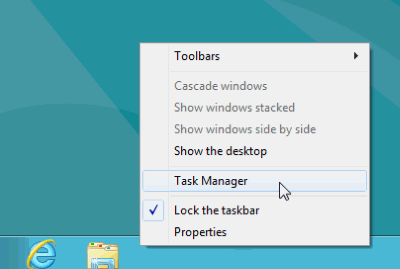
Seleziona il processo VPN o Proxy e premi semplicemente il pulsante “Termina attività”.

Quindi, vai alla tua scheda Avvio, trova il servizio VPN che è stato abilitato sul tuo sistema.

Infine, fai clic sul pulsante “Disabilita” per disattivare il processo.
Metodo 5: verifica la valuta predefinita
In alcuni casi, Steam ti ha assegnato automaticamente una valuta predefinita. Per lo più, è il dollaro USA per impostazione predefinita, ma quando accedi, la valuta cambia automaticamente come la tua contea. Per gli utenti indiani è INR, per gli austriaci è AUD e così via.
L’acquisto di un gioco con una valuta non corrispondente verrà bloccato dalla tua banca a causa di attività sospette o fraudolente. Anche se paghi con carta di credito, la transazione verrà visualizzata come in sospeso nella dashboard di Steam. Quindi assicurati di pagare nella stessa valuta del tuo paese.
Conclusione
Steam è un ottimo servizio in cui puoi acquistare giochi e altri servizi. Tuttavia, se hai un errore di transazione in sospeso su Steam, non potrai acquistare più giochi. Puoi seguire questi suggerimenti per risolvere il problema. Nel caso in cui queste soluzioni non funzionino, puoi commentare di seguito con il codice di errore. Ti aiuteremo in questo.












